win11域和工作组 Windows11如何连接到域或工作组
更新时间:2024-02-12 13:48:32作者:jiang
随着Windows 11的发布,许多用户对于如何将其连接到域或工作组产生了疑问,作为微软最新的操作系统,Windows 11提供了更多的功能和改进,使其在企业和个人用户中备受期待。对于那些需要与其他计算机或设备进行连接和共享文件的用户来说,了解如何将Windows 11连接到域或工作组是至关重要的。在本文中我们将探讨Windows 11连接到域或工作组的方法和步骤,以帮助读者更好地理解和应用这些功能。无论是在工作环境中还是在家庭网络中,Windows 11的连接能力将为用户带来更多便利和灵活性。
步骤如下:
1.在Windows11桌面中找到“此电脑”图标,点击鼠标右键。选择“属性”按钮。
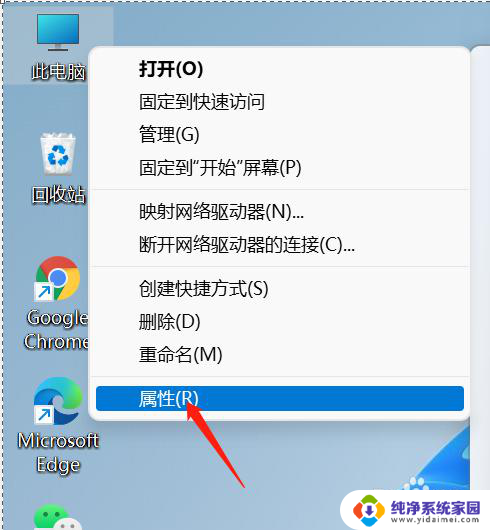
2.这里点击蓝色的“域或工作组”字样。
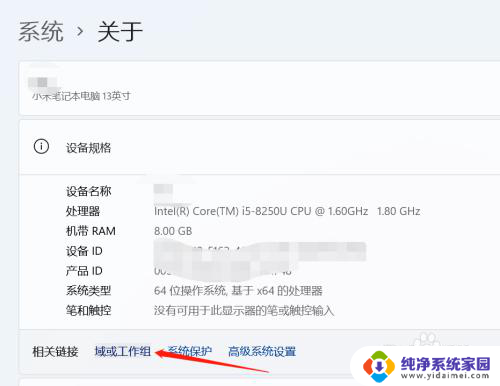
3.最后,按实际需求输入域或工作组名称后点击确定保存即可加入。
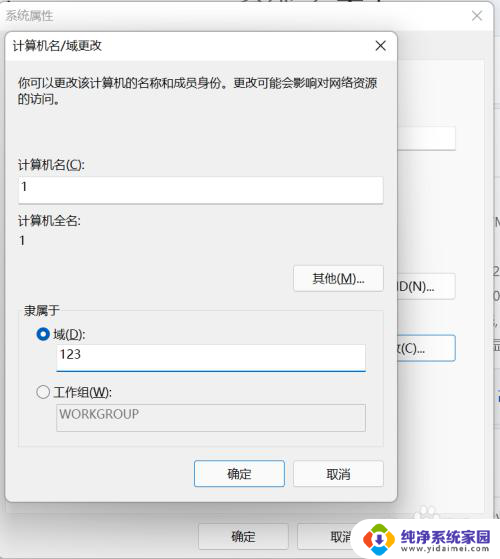
以上就是win11域和工作组的全部内容,有需要的用户可以按照小编的步骤进行操作,希望对大家有所帮助。
win11域和工作组 Windows11如何连接到域或工作组相关教程
- win11电脑工作组怎么删除 Win11工作组如何更改
- 本地组策略不起作用 Win11组策略不起作用如何解决
- win11 工作或学校账户 win11提示请改用工作或学校账户登录解决方法
- 添加组件到桌面 Windows11小组件的添加和删除方法
- win11用户和组在哪里 Win11找不到本地用户和组解决方案
- win11显示下载速度小组件 Win11预览版新小组件定时器和倒数日操作指南
- win11区域与语言 Windows11更改系统区域和语言方法
- Windows11怎么加入局域网?快速实现局域网连接!
- 激活win11时显示无法连接到你组织的激活服务器 无法连接到组织的激活服务器怎么办
- win11删除组件功能 Windows11小组件功能技巧
- win11如何关闭协议版本6 ( tcp/ipv6 ) IPv6如何关闭
- win11实时防护自动开启 Win11实时保护老是自动开启的处理方式
- win11如何设置网页为默认主页 电脑浏览器主页设置教程
- win11一个屏幕分四个屏幕怎么办 笔记本如何分屏设置
- win11删除本地账户登录密码 Windows11删除账户密码步骤
- win11任务栏上图标大小 win11任务栏图标大小调整方法